ถ้าใช้มือถือในต่างแดนโดยไม่ระวังอาจเจอบิลค่าใช้นับแสน
หนึ่งในอุปกรณ์ติดตัวของนักเดินทางยุคใหม่ ไม่จำเป็นต้องพกกล้องถ่ายรูปอีกต่อไป เพราะใช้ smartphone, tablet ในการถ่ายรูปแทน ยิ่งถ้าอยู่ในต่างประเทศแล้วเจอสถานที่สวยๆก็อยากจะส่งต่อรูปที่ถ่ายไว้ผ่านอินเทอร์เน็ตไปให้ใครต่อใครที่เมืองไทยได้ดู ใช้ค้นหาข้อมูลท่องเที่ยว chat กับเพื่อน ใช้ social network, instagram และอื่นๆ ถ้าเตรียมตัวมาดี มีการตรวจสอบเรื่องดาต้าโรมมิ่งกลับเมืองไทยก็ยิ้มได้ แต่ถ้าไม่รู้อะไรไม่ได้เปิด package data roaming หรือเข้าใจว่าไม่ได้จะใช้เนต จึงไม่ได้สนใจ อาจต้องเสียน้ำตาเพราะว่าต้องจ่ายค่าเชื่อมต่อหลายแสนบาท อย่างที่เคยมีคนเจอมาแล้วก่อนหน้านี้!!

เกิดขึ้นมาแล้ว! เจอบิลค่าใช้ Data ในต่างแดนหลายแสนบาท! แล้วต้องเตรียมพร้อมอย่างไร ไม่ให้กระเป๋าฉีก?
- ก่อนอื่นต้องเลือกว่า จะใช้ data roaming ไหม จะซื้อซิมใหม่ในประเทศนั้นๆ หรือจะใช้บริการ Data Roaming ในการติดต่อหรือเชื่อมต่ออินเตอร์เน็ตทันทีที่มาถึงต่างประเทศ ถ้าไม่ใช้ ก็โทรไปสั่งปิดผ่านทาง callcenter หรือที่จุดให้บริการ เปิดบริการข้ามแดนอัตโนมัติ ภายในสนามบิน ซึ่งก็มีโอเปอเรเตอร์ให้บริการอยู่แล้ว ป้องกันปัญหาค่าบริการ Roaming รั่ว จะต้องปิดการเชื่อมต่อแบบ data ทันที หรือเมื่อบินไปต่างประเทศ ก็ให้เปิดโหมดเครื่องบิน Airplane ไว้ และเวลาใช้เน็ตก็ใช้ wifi เอา แต่คุณจะไม่สามารถโทรออกได้
- ถ้าคิดว่า จะใช้ซิมจากเมืองไทย เพื่อใช้ internet ในต่างแดน ก็ขอแนะนำอย่างยิ่งว่า ควรสมัคร package data roaming ไปจากเมืองไทย เพราะไม่เช่นนั้น ค่าใช้งานจะแพงมาก ขนาดที่กลับมา ต้องจ่ายเป็นหมื่นเป็นแสนเลยทีเดียว ขอให้โทรไปปรึกษา Callcenter หรือไปที่ศูนย์บริการของโอเปอเรเตอร์ที่คุณใช้อยู่ ก็จะได้รับคำแนะนำในการใช้บริการ Data Roaming พร้อมกับบอกค่าบริการในประเทศปลายทางให้ด้วย และสามารถสมัคร data roaming package ได้เลย แต่ถ้ามาถึงสนามบินแล้วต้องการเปิดบริการ แนะนำให้ไปที่จุดให้บริการข้ามแดนอัตโนมัติภายในสนามบินทันที
เรื่องนี้ไม่ใช่เรื่องเล่นๆเลยทีเดียว เพราะในบางประเทศ ค่าใช้งาน data roaming แพงมาก และเคยเกิดเหตุการณ์ที่ผู้ใช้นำ tablet แบบใส่ซิมได้ ไปใช้งานในต่างประเทศ โดยไม่ได้เปิด package data roaming ไปจากเมืองไทย เพราะคิดว่า ไม่ได้จะใช้โทรในต่างประเทศ และไม่ได้จะใช้ internet ในต่างประเทศแต่อย่างใด แต่! ปรากฏว่า เมื่อกลับมายังเมืองไทย เจอบิลค่าใช้ data roaming หลายแสนบาท!! ซึ่งเหตุการณ์นี้ คาดว่าเกิดจากเนตรั่ว และมีบางโปรแกรมที่มีการ upload ข้อมูล รูปภาพ ขึ้นบน internet โดยอัตโนมัติ โดยที่เจ้าของเครื่องไม่รู้ตัว

ไม่ว่าจะเลือกวิธีใด ควรศึกษาข้อมูลต่าง ๆ ให้ละเอียด อาทิ อัตราค่าบริการและประเทศที่ใช้งานได้ รวมถึงข้อควรรู้ต่าง ๆ ในการใช้บริการในแต่ละแพคเกจด้วย โดยดูรายละเอียดได้ที่เว็บไซต์ของโอเปอเรเตอร์นั้นๆในหัวข้อบริการข้ามแดนอัตโนมัติ Data Roaming ของโอเปอเรเตอร์ยักษ์ใหญ่ทั้ง 3 ราย ( AIS , Dtac , Truemove H )
การเปิดปิด บริการข้ามแดนอัตโนมัติ
- ถ้าคุณใช้โทรศัพท์แบบเติมเงินของ dtac (Happy) จะเปิดอัตโนมัติ สั่งเปิด-ปิดบริการข้ามแดนอัตโนมัติได้ดังนี้ เปิดใช้งาน กด *118*1# โทรออก / ปิดใช้งาน กด *118*2# โทรออก
- สำหรับผู้ใช้ของ AIS หลังทำการสมัครเปิดบริการข้ามแดนอัตโนมัติแล้ว สั่งเปิดปิดข้ามแดนอัตโนมัติได้โดย เปิดใช้งาน กด *129*2# / ปิดใช้งาน กด *129*1# โทรออก
- ส่วน truemove ( Truemove h) ถ้าต้องการปิด data roaming ชั่วคราว กดโทร *9399 กด 5 กด 3 (ครั้งละ 1 บาท) รายละเอียดเพิ่มเติมสอบถามที่ trueshop และจุดให้บริการภายในสนามบินในไทย
สิ่งที่ต้องรู้อีกคือ โอเปอเรเตอร์ที่เราใช้ จะสามารถ roaming ในเครือข่ายไหนในต่างประเทศได้บ้าง ซึ่งถ้าเลือกผิด ก็ไม่สามารถใช้งานได้ หรืออาจโดนคิดค่าบริการสุดแพงได้ เช่น AIS สามารถใช้ร่วมกับเครือข่าย Singtel ในสิงคโปร์ หรือ Maxis ในประเทศมาเลเซีย , dtac ใช้ร่วมกับเครือข่าย Starhub และ โอเปอเรเตอร์ในเครือ Telenor เป็นต้น ดังนั้นต้องตรวจสอบว่าประเทศปลายทางของคุณ ต้องให้ใช้บนเครือข่ายไหนที่ร่วมโครงการ roaming กับโอเปอเรเตอร์ในเมืองไทย และตอนบินกลับมาถึงไทยแล้ว ต้องอย่าลืมเลือกเครือข่ายให้ชี้กลับมาใช้โอเปอเรเตอร์ไทยด้วย มิฉะนั้นจะเสียค่า roaming แพงได้โดยไม่รู้ตัว
สิ่งอื่นที่ต้องเตรียมเพิ่มเติมก่อนเดินทาง
- ถ้าไปประเทศญี่ปุ่นและเกาหลีใต้ให้เตรียมมือถือให้พร้อมก่อนการเดินทาง เพราะสองประเทศนี้มีระบบโทรศัพท์มือถือแตกต่างจากระบบ GSM ของประเทศไทย
- ควรเตรียมเครื่องแปลงไฟ (Adaptor) และปลั๊กเสียบสำหรับชาร์จแบตเตอรี่ที่เหมาะสมไปให้พร้อม เนื่องจากระบบไฟและปลั๊กของแต่ละประเทศมีความแตกต่างกัน
- ในบางประเทศ เช่น สิงคโปร์ ฮ่องกง และออสเตรเลีย มีกฎหมายห้ามใช้โทรศัพท์เคลื่อนที่ขณะขับรถโดยไม่มีอุปกรณ์เสริมติดรถยนต์ (Hand Free) หากคุณจะต้องขับรถเองขณะที่อยู่ในประเทศนั้นๆ อย่าลืมนำอุปกรณ์เสริมติดรถยนต์ติดตัวไปด้วย
อย่าลืมว่า อัตรา roaming เครือข่ายในต่างประเทศ ราคาจะแพงกว่าโทรตามปกติในประเทศไทย ดังนั้นต้องใช้งานอย่างระมัดระวัง
เปิดใช้งาน Data Roaming Package แล้ว ก็ต้องคอยตรวจเช็คไม่ให้ใช้เกินด้วย !
กรณีที่สมัคร package แบบจำกัดจำนวนใช้งานเอาไว้….อีกสิ่งที่สำคัญก็คือ ต้องคอยตรวจเช็คว่า เราใช้ data ไปเกินจำนวนเมกที่สมัครไว้หรือยัง เพราะถ้าเกิน ก็จะถูกคิดเพิ่มในราคาที่แพง สำหรับวิธีตรวจสอบนั้นไม่ยาก ขอยกตัวอย่าง ถ้าเป็น iPhone ก็ไปที่ Settings, General, Usage, Cellular Usage แล้วก็ดูที่ Cellular Network Data ว่ามีการรับและส่งไปเท่าไหร่แล้ว เกินจากจำนวนที่สมัครไว้ในแต่ละวันหรือยัง จะได้สามารถควบคุมการใช้งานไม่ให้เกินงบ เกินโควต้าได้ ในกรณีที่ไม่ได้ซื้อแบบ unlimited เอาไว้
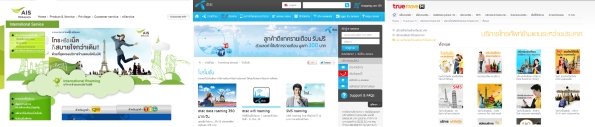
แต่อย่าลืมว่า ก่อนไปถึง หรือทันทีที่ไปถึง ให้รีเซทสถิติการใช้ cellular data ไว้ก่อน เพื่อจะได้เริ่มต้นนับการใช้งานกันใหม่ตั้งแต่เริ่มใช้ในประเทศนั้นๆ
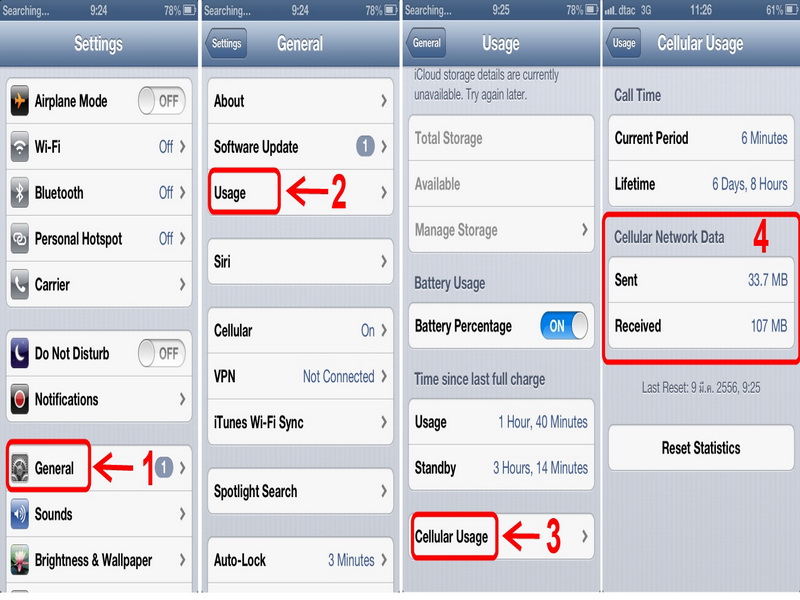
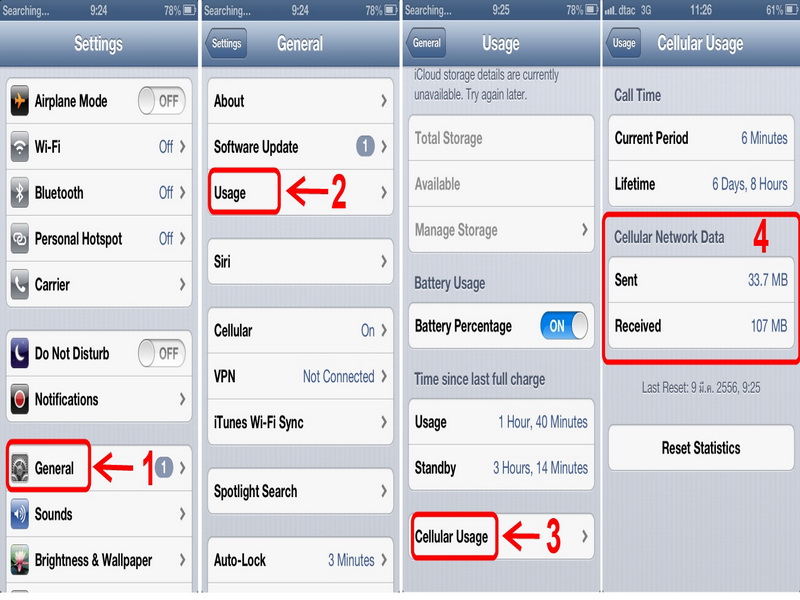
ล่าสุด โอเปอเรเตอร์บางราย ได้พัฒนาแอพพลิเคชั่นเกี่ยวกับ roaming แล้ว สามารถดาวน์โหลดได้ผ่านทาง AppStore หรือ Play Store เรื่องสำคัญคือต้องเตรียมเงินให้พอในการจ่าย Data Roaming ด้วย โดยเฉพาะบัตรเติมเงินซึ่งต้องเติมเงินมือถือล่วงหน้าก่อนออกเดินทาง หรือไม่ก็ซื้อบัตรเติมเงินในไทยพกไว้ก่อนเดินทางด้วย
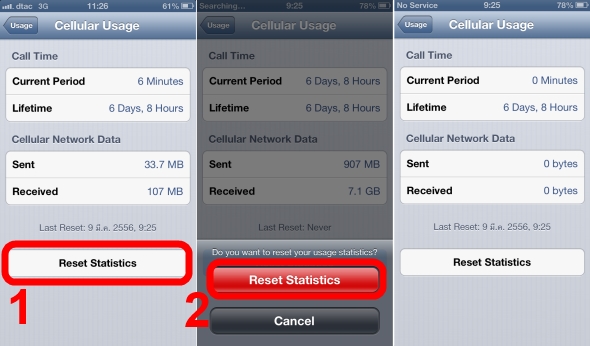
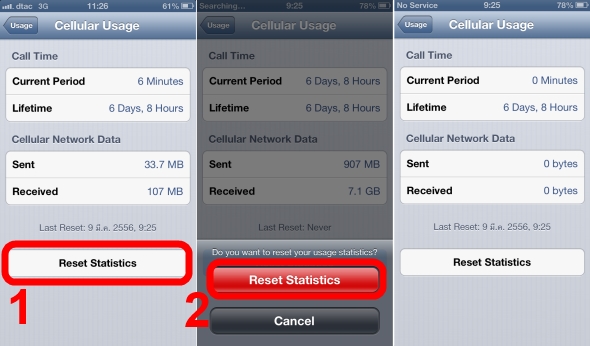
การตั้งค่าโรมมิ่งของระบบปฏิบัติการของสมาร์ทโฟน
ถ้าคุณใช้มือถือหรือแท็บเล็ตระบบปฏิบัติการ Android 4.0 ขึ้นไป สามารถที่จะตั้งค่าจำกัดการใช้งาน Data ได้ว่า ใช้ไม่เกินกี่ GB โดยเข้าไปที่เมนูตั้งค่า แล้วเลือกอื่นๆ ซึ่งหน้าจอจะแตกต่างกันตามยี่ห้อแบรนด์มือถือที่คุณใช้กันอยู่
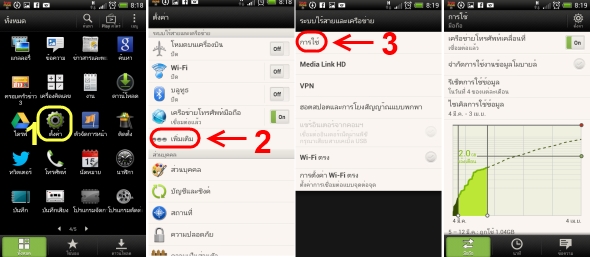
สำหรับ iOS ก็มีแอพพลิเคชั่น ONAVO ที่สามารถตรวจสอบการใช้งานอินเตอร์เน็ตและดูค่าใช้จ่ายการใช้ Data ทั้งแบบ data ธรรมดา และ data roaming ได้ด้วย หากใช้เกินก็จะมีการแจ้งเตือน และตัดเน็ตทันที ใช้ได้ทั้ง iOS และ Android โดย iOS โหลดฟรีผ่านทาง AppStore

ข้อควรระวัง ที่หลายคนไม่ทันสังเกตุ จนเป็นเหตุให้ค่าเนตทะลุ!
อีกเรื่องที่สำคัญมากๆ และหลายคนไม่ทันสังเกต จนเป็นเหตให้ค่า data roaming ทะลุกันไปแล้วก็คือ พวกบริการ upload รูปอัตโนมัติ ขึ้นบน cloud หรือบริการพิ้นที่เก็บบน internet ค่ะ!!! ก่อนเดินทาง ตรวจสอบดูก่อนนะคะว่า มือถือของคุณ สั่งให้ sync รูปภาพ และวีดีโอ กับบริการไหนบน internet หรือไม่!! ทั้งอัพโหลดทันใจของ Google+, Facebook Phoeto Sync หรือ การ sync กับ iCloud เพราะเหล่านี้ ก็คือการสั่งให้มือถือของคุณ upload รูปภาพ วีดีโอที่เพิ่งถ่ายสดๆ กับวิวสวยๆในต่างแดน ขึ้นไปบน internet
ซึ่งลองนึกภาพว่า หากอัพกันเป็นร้อยๆรูป แถมวีดีโอเข้าไปอีก รับรองได้ว่าทะลุลิมิตแน่นอน เพราะวีดีโอและรูปภาพนั้น ขนาดไฟล์ใหญ่กว่ากรณีรับส่งข้อมูลเป็นแค่ตัวอักษรมหาศาล ดังนั้นเพื่อความปลอดภัย ใครที่ไม่เคยสังเกต ก็ไปดูแล้วก็ปิดบริการอัพโหลดหรือ sync เหล่านั้นซะก่อนจะไปต่างประเทศ

วิธีการปิดบริการอัพโหลดรูปขึ้น Internet อัตโนมัติ
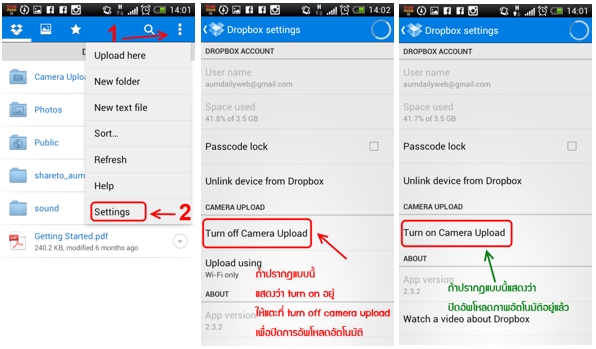
ขั้นตอนการปิดการอัพโหลดรูปอัตโนมัติ เข้าไปที่ dropbox เลือก … ด้านมุมขวาบน แล้วเลือก setting จากนั้นลองสังเกตที่ camera upload ซี่งเป็นการ sync ภาพขึ้น dropbox ถ้าปรากฏ turn off camera upload แสดงว่า ตอนนี้ turn on อยู่ ให้แตะที่ปุ่ม turn off camera upload นี้เพื่อปิดการ sync ทันที
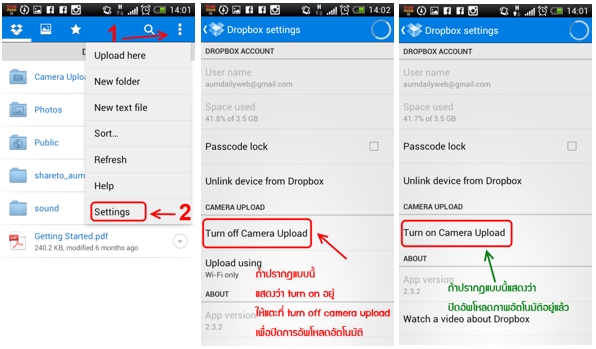
การปิดการอัพโหลดรูปอัตโนมัติของ Google+
กรณี google+ อัพโหลดรูปอัตโนมัติ ก็ทำตามขั้นตอนคล้ายกับ dropbox โดยเลือกที่การตั้งค่า แล้วสังเกตที่อัพโหลดทันใจ ว่าเปิดอยู่หรือเปล่า ถ้าเปิดให้แตะตามหมายเลข 3 แล้ว แต่สวิตซ์ตามหมายเลข 4 เพื่อปิดการอัพโหลดภาพอัตโนมัติทันที
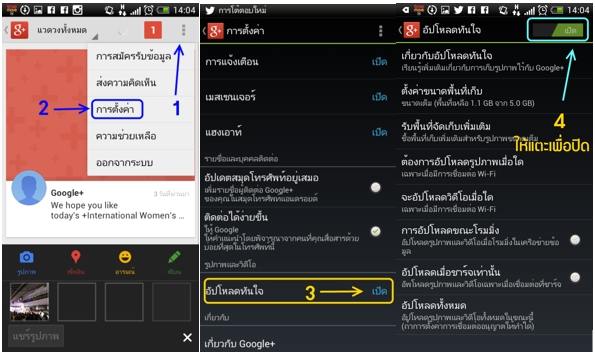
วิธีการปิด facebook photo sync
วิธีการปิด facebook photo sync กดปุ่มเมนู เลือก ตั้งค่า จากนั้นเลือกที่ซิงค์รูปภาพ ตามหมายเลข 2 แล้วเลือกที่ อย่าซิงค์รูปภาพของฉัน ตามหมายเลข 3 เพื่อปิด การ sync ภาพ ของแอพ facebook ทั้งหมด แล้วยืนยันว่าปิดการ sync จริงๆ ตามหมายเลข 4 อีกที แค่นี้ก็จะปิดการ sync ของ facebook แล้ว แถมยังช่วยทำให้ประหยัดแบตมือถือมากขึ้นด้วย
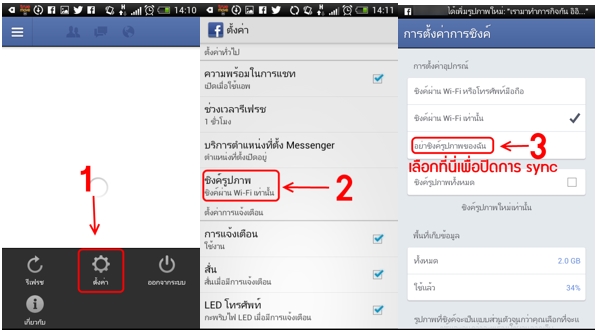
การปิดการ SYNC และการ Backup ขึ้นบน iCloud สำหรับ iOS
สำหรับผู้ใช้ iOS อย่าลืมว่ามีบริการ ที่ sync ตลอดเวลาเช่นกันก็คือ iCloud นั่นเอง ซึ่งจะมี sync ทั้งเมล รายชื่อ รูปภาพ ตลอดจนไปถึงการ Backup แอพต่างๆ และเพลงบน itune ด้วย วิธีการปิดนั้น เข้าไปที่ setting แล้วเลือกที่ iCloud จากนั้นก็เลือกปิดบริการ sync ต่าง ๆตามโซน หมายเลข 1 เสร็จแล้วให้แตะตามหมายเลข 2
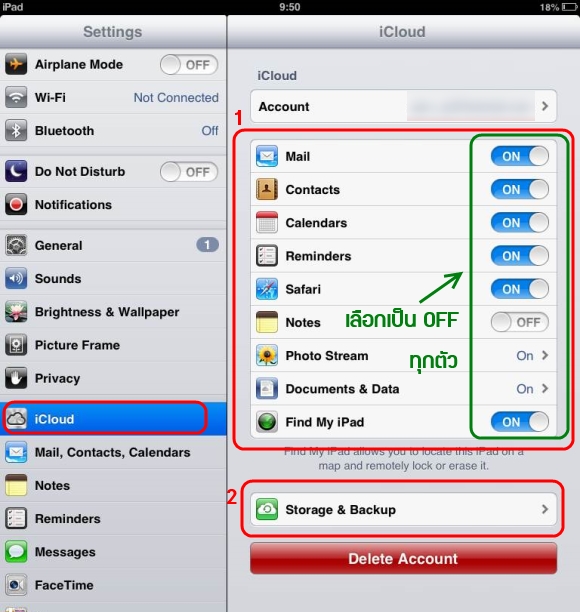
ซึ่งในโซนหมายเลข 2 นี้ จะปิดการ Backup ขึ้น iCloud ด้วย เพื่อป้องกันไม่ให้มีการอัพโหลดอะไรขึ้น cloud ในช่วงที่เราอยู่ต่างประเทศ
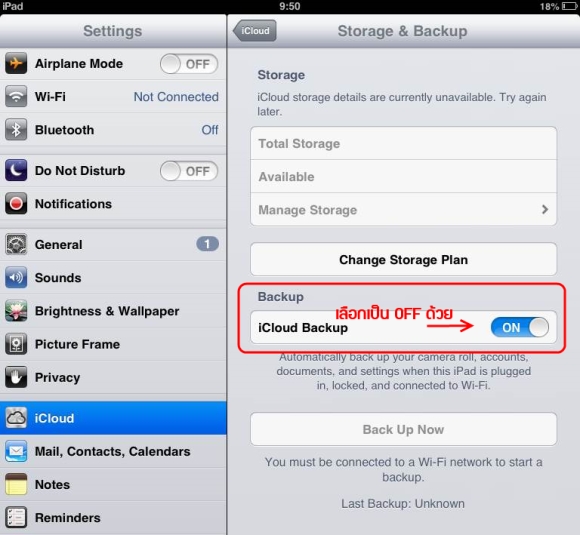
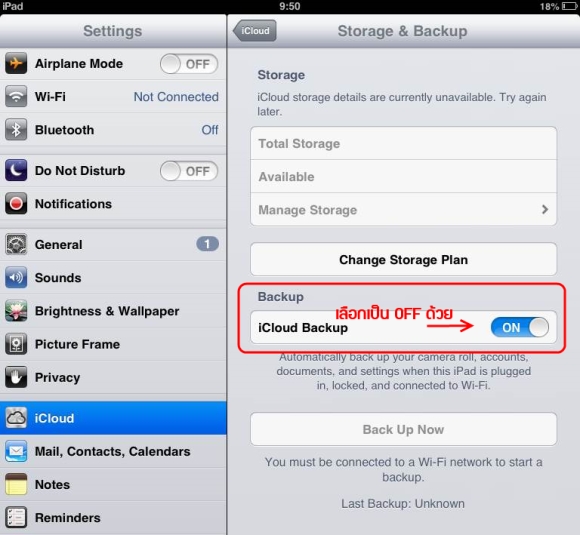
เตือนสำหรับ WindowsPhone เพราะเมื่อคุณถ่ายรูป ก็ถูกอัพโหลดขึ้น Skydrive โดยอัตโนมัติ
อย่าลืมว่าค่าหลักของ WindowsPhone คุณไม่รู้ตัวหรอกว่าตอนนี้ตั้งค่าที่ อัพโหลดรูปอัตโนมัติอยู่ วิธีการปิดการอัพโหลดภาพขึ้น skydrive บน WindowsPhone 8 นั้น ให้เข้าไปที่ Settings เลือกที่ Backup แล้วตั้งค่าให้ทั้ง App List + Settings , Text Message และ Photos เป็น off ให้หมด โดยเฉพาะ Photos ซึ่งจะมีทั้งรูปและวีดีโอจำนวนมาก หากเปิดไว้เมื่อถ่ายไปแล้วจะขึ้น skydrive ทันที โดยมันใช้เน็ตจากเครือข่ายมือถือด้วย ในกรณีที่ไม่มี wi-fi
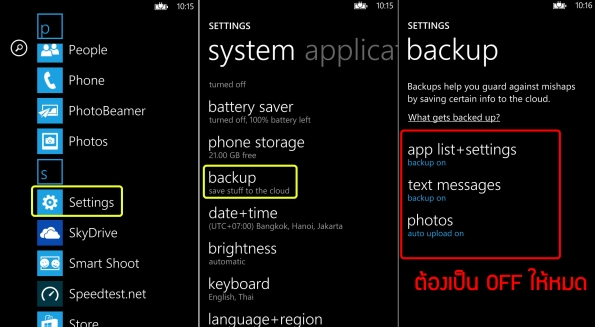
มีวิธีแบบง่ายสุดๆแบบไม่ต้องถอดซิม คือใช้เปิด Airplane Mode (เปิดโหมดเครื่องบิน ) บนสมาร์ทโฟนของคุณ แล้วเปิด Wi-Fi หา Wi-Fi ฟรีมาใข้ฟรีเอา เช่นตามสนามบิน ตามห้าง และร้านอาหาร ก็สามารถใช้เน็ตได้แบบไม่ต้องกังวล
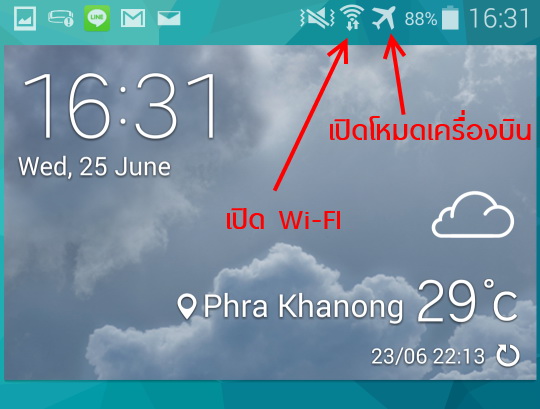
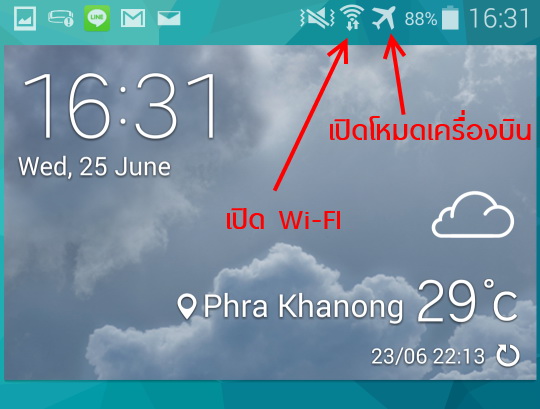
และก็ถ้าไม่ต้องการใช้เน็ตในต่างประเทศ หรือจะไม่ใช้เน็ตเลย เน้นใช้ WIFI อย่างเดียวก็กด *106# โทรออก ใช้ได้ทุกเครือข่าย ฟรี
เมื่อเตรียมตัวพร้อมอย่างดี คราวนี้ไปประเทศไหนก็จะมีแต่รอยยิ้มที่ได้ถ่ายรูปส่งให้เพื่อนด้วยใบหน้าเปื้อนยิ้มเพราะกระเป๋าไม่ฉีกจากอินเตอร์เน็ตโรมมิ่ง


เครดิต :
ข่าวดารา ข่าวในกระแส บน Facebook อัพเดตไว เร็วทันใจ คลิกที่นี่!!

 กระทู้ร้อนแรงที่สุดของวันนี้
กระทู้ร้อนแรงที่สุดของวันนี้

 กระทู้ล่าสุด
กระทู้ล่าสุด


 รูปเด่นน่าดูที่สุดของวันนี้
รูปเด่นน่าดูที่สุดของวันนี้